-
电脑win10怎么关闭自动更新
- 2022-10-11 09:30:58 来源:windows10系统之家 作者:爱win10
windows10系统中有很多各式各样的简便实用的小功能,用对了地方可以为我们节省很多的时间,那么win10怎么关闭自动更新呢?下面小编给大家分享一下win10关闭自动更新教程,大家一起来看看吧。
工具/原料:
系统版本:win10系统
品牌型号:联想Thinkpad X270
方法/步骤:
win10关闭自动更新教程:
1、鼠标右键点击“此电脑”,选择“管理”。
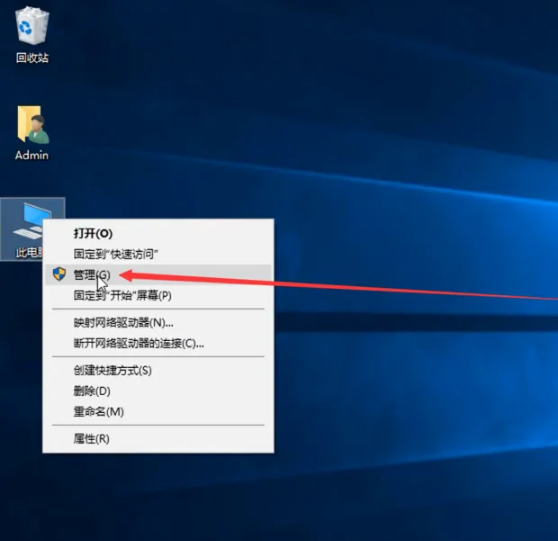
2、在弹出的页面当中,鼠标点击“服务和应用程序”,点击“服务”进入其中。

3、接着我们下拉列表,找到“windowsupdate”,鼠标右键点击,点击“属性”。
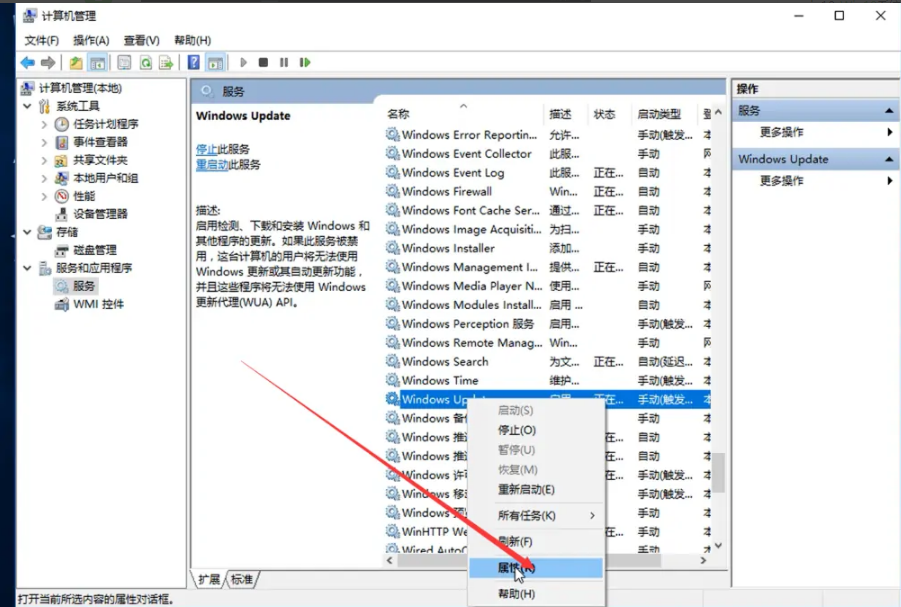
4、我们把“启动类型”更改成“禁用”,点击“确定”就可以啦。

总结:
1、鼠标右键点击“此电脑”,选择“管理”。
2、在弹出的页面当中,鼠标点击“服务和应用程序”,点击“服务”进入其中。
3、接着我们下拉列表,找到“windowsupdate”,鼠标右键点击,点击“属性”。
4、我们把“启动类型”更改成“禁用”,点击“确定”就可以啦。
上一篇:win10家庭版升级专业版怎么操作
下一篇:返回列表
猜您喜欢
- 告诉大家win10怎么设置中文2017-05-27
- 激活windows10专业版的方法介绍..2022-05-22
- win10专业版ghost系统下载方法..2020-05-26
- win10怎么更新?2020-12-30
- win10禁止自动配置ipv4怎么关闭..2022-02-26
- win10输入法设置在哪2022-10-09
相关推荐
- win10预览版下载方法 2021-01-06
- win10开机缺少winload.efi怎么办.. 2022-04-09
- win10系统字体发虚怎么调节 2020-02-25
- win10怎么脱离组织管理 2020-09-12
- win10系统激活工具怎么使用 2022-04-13
- kms激活win10专业版系统教程 2022-03-24



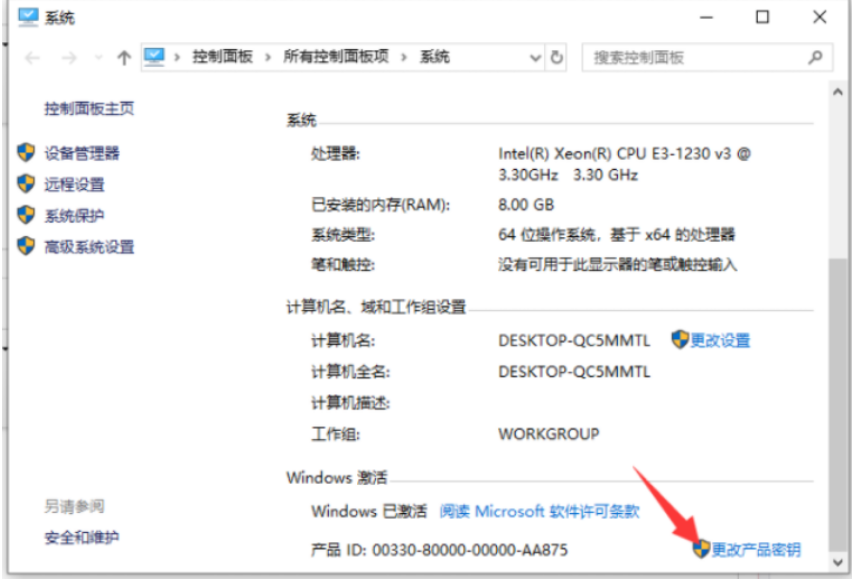
 魔法猪一健重装系统win10
魔法猪一健重装系统win10
 装机吧重装系统win10
装机吧重装系统win10
 系统之家一键重装
系统之家一键重装
 小白重装win10
小白重装win10
 Win7系统下能使用5种引擎的本地翻译软件QTranslate 5.4绿色版
Win7系统下能使用5种引擎的本地翻译软件QTranslate 5.4绿色版 CSND免积分下载器_v1.0下载(CSND资源分析器)
CSND免积分下载器_v1.0下载(CSND资源分析器) 小白系统Win8 32位纯净专业版系统下载 v1904
小白系统Win8 32位纯净专业版系统下载 v1904 HandBrake v0.9.9 绿色便携版 (开源视频转码器)
HandBrake v0.9.9 绿色便携版 (开源视频转码器) 系统之家ghost win7系统下载32位旗舰版1804
系统之家ghost win7系统下载32位旗舰版1804 NovaPDF Professional v7.7.391 多语注册版 (新建PDF文档工具)
NovaPDF Professional v7.7.391 多语注册版 (新建PDF文档工具) 系统之家ghos
系统之家ghos 金山毒霸SP2(
金山毒霸SP2( Samsung SSD
Samsung SSD  电脑公司ghos
电脑公司ghos 金山词霸v201
金山词霸v201 Notepad++ v6
Notepad++ v6 猫游棋牌游戏
猫游棋牌游戏 QQ2011显IP绿
QQ2011显IP绿 电脑公司 gho
电脑公司 gho 雨林木风Ghos
雨林木风Ghos 粤公网安备 44130202001061号
粤公网安备 44130202001061号